با استفاده از ماژول NetSecurity میتوانید از طریق خط فرمان فایروال ویندوز را پیکربندی کنید. توجه داشته باشید که این مقاله تنها مختص سیستم عامل ویندوز تهیه شده است. برای سایر سیستم عامها ابزارهای خط فرمان دیگری مثل UFW یا IPTables در لینوکس وجود دارد که وظایف مشابه با این ماژول را انجام میدهند.
بارگیری ماژول NetSecurity
ماژول داخلی NetSecurity که توسط خود مایکروسافت ارائه شده است شامل تمام دستورالعملهای مورد نیاز برای اضافه، حذف و اصلاح قوانین فایروال است. برای بارگیری این ماژول آن را با فرمان زير وارد کنید:
Import-Module -Name 'NetSecurity'
فهرست قوانین حال حاضر فایروال
فرمان Get-NetFirewallRule تمام قوانین حال حاضر فایروال را نمایش میدهد. به طور پیش فرض تعداد زیادی از آنها وجود دارد، به همین دلیل ما برای سهولت کار تنها از 10 نمونه اول خروجی میگیریم:
Get-NetFirewallRule | Select-Object DisplayName, Enabled, Direction, Action -First 10
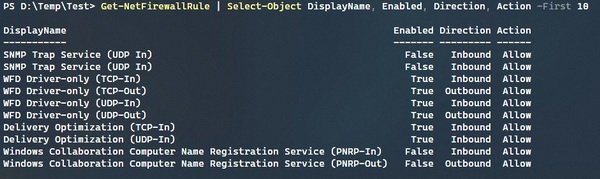
خصوصیات زیادی هستند که توسط فرمان Get-NetFirewallRule نمایش داده میشود، اما ما در فرمان بالا تنها بعضی از آنها را برای نمایش داده شدن انتخاب کردیم. با اجرای فرمان Get-NetFirewallRule | Select-Object * -First 1 تمام خصوصیات موجود فهرست میشود.

ایجاد یک قانون فایروال جدید
روشهای گوناگون زیادی برای ساخت یک قانون فایروال جدید وجود دارد، اما فرمانی که این کار را انجام میدهد فرمان زير است:
[Net-NewFirewallRule](<https://docs.microsoft.com/en-us/powershell/module/netsecurity/new-netfirewallrule?view=win10-ps>)
خصوصیات اصلی که باید وارد شوند شامل این موارد هستند:
- DisplayName – یک نام قابل شناسایی برای قانون فایروال
- Direction – برای مسدود کردن ترافیکی که از کامپیوتر خارج میشود Outbound و برای ترافیکی که به کامپیوتر وارد میشود Inbound
- Action – اگر ضوابط این قانون محقق شد چه کاری باید انجام شود، اجازه داده شود (Allow) یا جلوگیری شود (Block)
$Params = @{ "DisplayName" = 'Block WINS' "Direction" = 'Inbound' "Action" = 'Block' "RemoteAddress" = 'WINS' }
New-NetFirewallRule @Params
اگر پارامتر Name استفاده نشود، سپس از یک GUID تصادفی استفاده میشود.
اصلاح یک قانون فایروال موجود
یک روش برای اصلاح یک قانون این است که آن را کاملا حذف کنید و یک قانون جدید ایجاد کنید. اما روش دیگر این است که Set-NetFirewallRule را اجرا کنید تا به شما اجازه داده شود تا یک قانون فایروال را اصلاح کنید.
$Params = @{
"DisplayName" = 'Block WINS'
"Action" = 'Allow'
}
Set-NetFirewallRule @Params
حذف یک قانون فایروال موجود
در نهایت، ما میتوانیم قانون موجودی را که دیگر به آن نیاز نداریم را حذف کنیم. برای انجام این کار فرمان Remove-NetFirewallRule را اجرا کنید. اغلب توصیه میشود که در زمان انجام این کار از پارامتر WhatIf استفاده کنید تا تایید شود که این قانون همانی است که قصد حذف کردن آن را دارید.
Remove-NetFirewallRule -DisplayName "Block WINS"
لازم به ذکر است که فرمان Remove-NetFirewallRule میتواند همزمان چند قانون را حذف کند. یک مثال از این نوع عملکرد در زیر آورده شده است. قانون زیر تمام قوانین غیرفعال شامل ضوابط firewall_gpo در دامنه ad.local.test را حذف میکند.
Remove-NetFirewallRule -Enabled 'False' -PolicyStore 'ad.local.test\\firewall_gpo'
فرامین زیادی برای مدیریت فایروال ویندوز وجود دارد که این مقاله تنها تعداد کمی از آنها را پوشش داده است. برای کسب اطلاعات بیشتر به آدرس https://docs.microsoft.com/en-us/powershell/module/netsecurity/?view=win10-ps مراجعه کنید.
ماهنامه شبکه را از کجا تهیه کنیم؟
ماهنامه شبکه را میتوانید از کتابخانههای عمومی سراسر کشور و نیز از دکههای روزنامهفروشی تهیه نمائید.
ثبت اشتراک نسخه کاغذی ماهنامه شبکه
ثبت اشتراک نسخه آنلاین
کتاب الکترونیک +Network راهنمای شبکهها
- برای دانلود تنها کتاب کامل ترجمه فارسی +Network اینجا کلیک کنید.
کتاب الکترونیک دوره مقدماتی آموزش پایتون
- اگر قصد یادگیری برنامهنویسی را دارید ولی هیچ پیشزمینهای ندارید اینجا کلیک کنید.



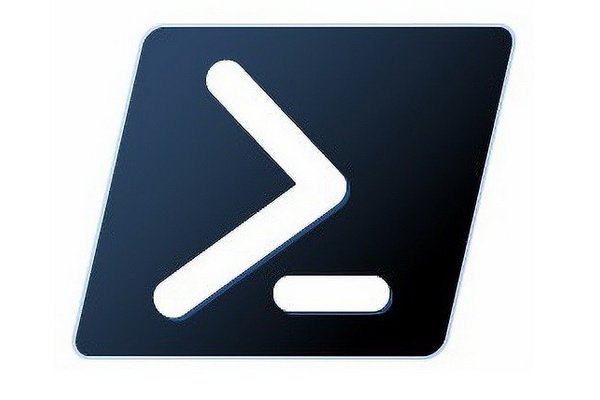



















نظر شما چیست؟